データ復元ソフト選びのポイント
ディスクの故障や誤操作で「大切なファイルがなくなってしまった!」ということは十分ありえます。あるいは、突然の停電、地震などの災害でパソコンが壊れてデータが読み取れなくなることもあります。「データ復元ソフト」は、このようなときにファイルを復元する(元に戻す)ソフトです。ただし、必ず復元できるとはかぎりません。どの程度復元できるかはトラブルの程度によります。もとの状態を100としたとき、100に復元できればベストですが、80くらい復元できる場合もあれば、10くらいしか復元できない場合もあります。しかし、その10にとても重要なデータが含まれているなら、ソフトを用意しておく価値は十分あります。
現在、データ復元ソフトを販売している主要な国内メーカーは「ジャングル」と「AOSテクノロジーズ」の2社です。この2社は、データ復元ソフトとして次のシリーズを出しています。
- ジャングル……完全復元シリーズ
- AOSテクノロジーズ……ファイナルデータシリーズ
以下で、各シリーズの製品の特徴を紹介しますので参考にしてください。また、今回はイーザスソフトウェアというメーカーのデータ復元ソフトも取り上げてみました。なお、体験版が用意されているものは、必ず試用することをおすすめします。
補足ですが、データ復元に関しては専門の業者もあります。泥水につかったりさびてしまったりしたディスクからデータを復元するといった対応もしてくれますので、本当に重要なデータを復元したいときは、検討する価値はあると思います(ただし、それなりの金額はかかります)。
1.完全データ復元 PRO15(完全復元シリーズ)
PDF、画像、動画、圧縮ファイルなど、300種類を超えるファイルに対応したデータ復元ソフトです。4K動画の復元にも対応し、Outlookをはじめとするメールソフトのメールデータの復元にも対応しています。また、最新版では、USBブート作成機能を使用して別のパソコンで「USBブート版」を作成し、問題の発生しているパソコンのデータを復元する機能も用意されています。
「ファイルやフォルダが見つからない」「ごみ箱を空にした」「ディスクをフォーマットした」「ドライブが認識されない」「Windowsが起動しない」……こうしたトラブルが起きたとき、ファイルを救出することができます。
操作方法もシンプルです。復元したいディスクを選択→復元したいドライブを選択→復元方法を選択 の3ステップですので、特別な知識・スキルもいりません。「不安なのでとりあえず1本用意しておきたい」という方にも、安心しておすすめできる1本です。
▼完全データ復元 PRO15。復元対象のメディアを選択すると、復元可能なデータが一覧表示される。
<関連サイト>
完全データ復元 PRO15
2.完全デジカメデータ復元15(完全復元シリーズ)
SDカードやUSBメモリなどの外部メモリに保存された画像に特化した復元ソフトです。誤って削除したメモリカード等の画像ファイルを復元することができます。25社のカメラメーカーと100種類以上のデジタル一眼カメラのRAWデータに対応しているので、カメラを仕事・趣味にしている方にとっては価値のある製品でしょう。なお、パソコンの内蔵ハードディスクに保存されている画像、メールデータなどの復元には「完全データ復元PRO15」を利用する必要があります。
▼完全デジカメデータ復元15。復元したいファイルの種類を指定する。 <関連サイト>
完全デジカメデータ復元15
3.完全ドライブ復元15(完全復元シリーズ)
ドライブやパーティションを丸ごと復元するソフトです。内蔵ハードディスク(IDE/SCSI/SATA/SATA2などに対応)とUSB接続の外付けハードディスク、SSD、USBメモリに対応しています。「ドライブが起動しなくなった」「パーティションを誤って削除してしまった」「ドライブが見えなくなった」「USBメモリを不用意に抜いたら次から認識されなくなった」……等々のトラブルに対応できます。Windowsが起動しなくなった場合は、別のパソコンで「USBブート版」を作って、トラブルの発生したパソコンのドライブやパーティションを復元することもできます。
ディスクやパーティション関連のトラブルでは、対応を誤るとデータがすべて失われる危険もありますので、用意しておくと安心できる1本です。
▼完全ドライブ復元15。ウィザード(対話)形式でドライブを復元できる。
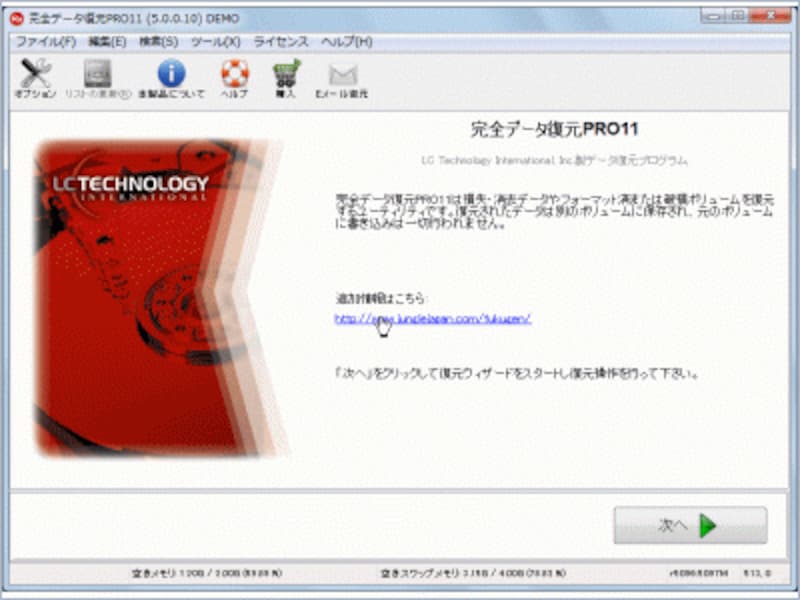
完全データ復元PRO 11
完全ドライブ復元15
4.完全復元 PRO15 プレミアム(完全復元シリーズ)
以上で紹介した「完全データ復元 PRO15」「完全デジカメデータ復元15」「完全ドライブ復元15」の3製品を1つのパッケージにした製品です。本製品があれば、あらゆるケースに対応できるでしょう。ただし、復活したいデータの種類がわかっている場合は、個別に選択した方がお得だと思いますので、上記3製品と比較して検討してみてください。<関連サイト>
完全復元 PRO15 プレミアム
5.ファイナルデータ11 プラス 特別復元版(ファイナルデータシリーズ)
ディスクの故障、ファイルやメールの誤操作、誤ったフォーマットなどにより失われたファイルを復元するツールです。トップメニューに用意されているのは、「ファイルの復元」「デジカメ画像の復元」「メールの復元」「高度な復元」の4つ。選択するとディスクのスキャンが始まり、自動的に復元が行われて見つかったファイルが表示されます。Windowsが起動しない場合は、CD-ROMやUSBメモリから起動することもできます。
機能的には、ライバルとなる「完全データ復元 PRO15」と「完全ドライブ復元15」の2製品を合わせたような構成となっています。1本でできるだけ広くカバーしたい方には、おすすめの製品です。
▼ファイナルデータ11 プラス 特別復元版。とにかくなんでも復元したいという人におすすめ。
<関連サイト>
ファイナルデータ11 プラス 特別復元版
6.ファイナルデータ11 プラス 復元+Office修復(ファイナルデータシリーズ)
通常のファイル復元機能に、マイクロソフトのOfficeファイルの復元・修復機能を追加した製品です。名前からは、Officeファイルだけに対応している印象を受けますが、実際には誤って削除したファイルや誤ってフォーマットしたドライブからもファイルを復元できます。ただし、やはり本製品の最大の特徴はOfficeファイルへの対応です。具体的には、次のOfficeファイルに対応しています。- Word:97/98/2000/2002(XP)/2003/2007/2010/2013/2016
- Excel:97/2000/2002(XP)/2003/2007/2010/2013/2016
- PowerPoint:97/2000/2002(XP)/2003/2007/2010/2013/2016
- Access:95/97/2000/2002(XP)/2003/2007/2010/2013/2016
たんにファイルを復元するだけでなく、文字化けが発生しているファイルを修正したり、失われた書式や図表を復元したりできるので、Officeファイルを大量に持っている方なら、ぜひ検討したい製品です。
▼ファイナルデータ11 プラス 復元+Office修復。通常の復元に加え、Officeファイルの復元・修復にも対応している。
<関連サイト>
ファイナルデータ11 プラス 復元+Office修復
7.フォトリカバリー9.0 プラス(ファイナルデータシリーズ)
デジカメ画像や動画、音楽データに特化した復元ソフトです。読み取りができなかったり、フォーマットを要求されたりするようなメディアであっても、「物理ドライブスキャン」という機能を使ってファイルを復元することができます。▼フォトリカバリー9.0 プラス。ドライブがスキャンされて復活できるファイルが一覧表示され、必要なファイルを復元できる。
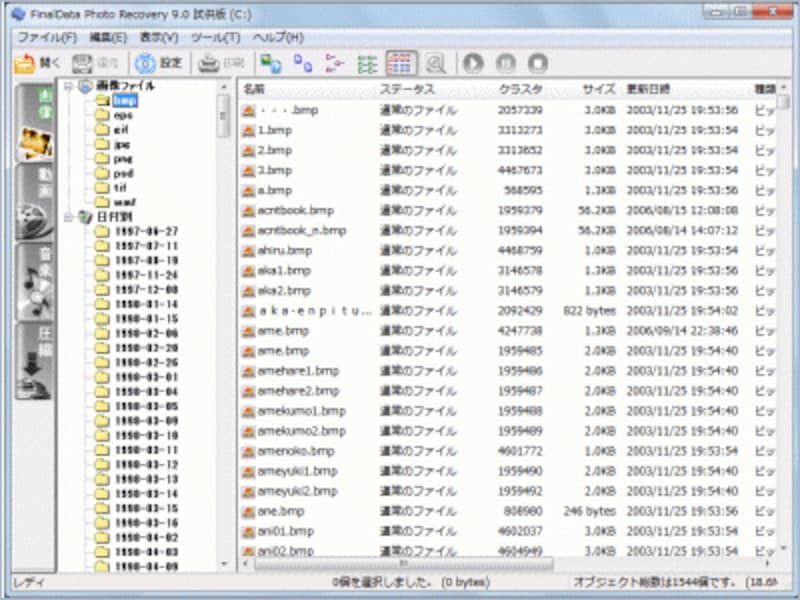
ファイナルデータ フォトリカバリー 9.0プラス
フォトリカバリー9.0 プラス
8.EaseUS Data Recovery Wizard Free 無料版も
パソコン用のさまざまなツールを開発しているイーザスソフトウェアの開発したデータ復元ソフトです。無料版と有料版がありますが、無料版は復元可能なデータ量が500MBまででサポートがないという制限がありますが、それ以外は有料版と同じ機能が使えます。対応できるトラブルは多岐にわたります。誤操作によるファイル・フォルダの削除、誤ったフォーマット、パーティションの削除、ディスクの物理的な障害など、あらゆるケースに対応できるのが特徴です。
使い方もシンプルです。起動後、ドライブを指定するとスキャンがスタートし、復元可能なファイルが一覧表示される仕組みです。
何より無料で復元できるので、まずは本製品を試してみて、ダメな場合は有料版に切り替えてサポートを受けたり、別の製品を試してみてはどうでしょうか。最初の1本として、おすすめの製品です。
▼EaseUS Data Recovery Wizard Free。起動後、スキャンするドライブを指定すると、復元できるファイルが一覧表示される。
<関連サイト>
EaseUS Data Recovery Wizard Free
【関連記事】
デジカメデータを復元する方法!写真を削除しても大丈夫?



















